Hướng dẫn kết nối tay cầm PS4, XBOX vào PC :
Chuẩn bị :
– 1 Tay cầm PS4 ( Tất nhiên ) còn đủ pin . 1 Dây Micro USB để sạc.
– 1 USB Bluetooth Dongle 5.0
– Nếu bạn dùng Laptop sử dụng Bluetooth 4.0 ( đa số laptop đòi mới sử dụng chuẩn này ) thì bắt buộc phải sử dụng Window 8 trở lên.
– Hoạt động tốt nhất từ Window 8 trở lên.
Cài đặt :
Tải chương trình DS4Windows và Xbox 360 controller driver download
- Tải : https://github.com/Ryochan7/DS4Windows/releases
- Tải Xbox 360 controller driver download
Tiếp đến giải nén file DS4Windows.zip rồi tiến hành khởi động.
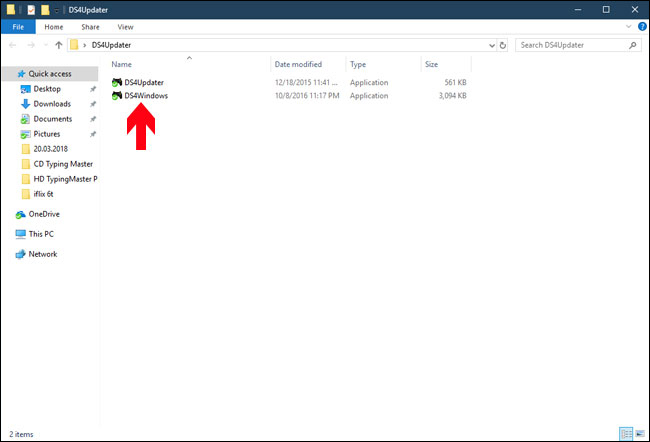
Bước 2:
Trong giao diện DS4Windows sẽ có 2 thông báo khác nhau:
- Program Folder: lưu cài đặt ở thư mục tạo riêng, tùy chọn sẽ không hoạt động nếu trong thưc mục Admin không có UAC.
- Appdata: với những người thường xuyên sử dụng DS4Windows, lưu ở %appdata%/ds4tools.
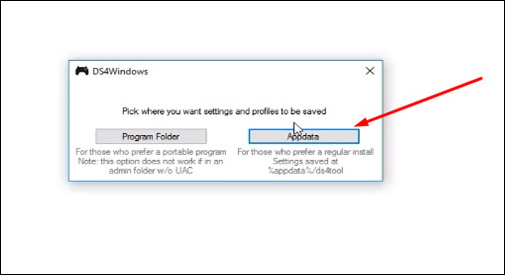
Bước 3:
Tiếp đến nhấn chọn vào tab Settings ở giao diện mới rồi nhấn chọn và Controller/Driver Setup để xuất hiện bảng cài đặt Driver.
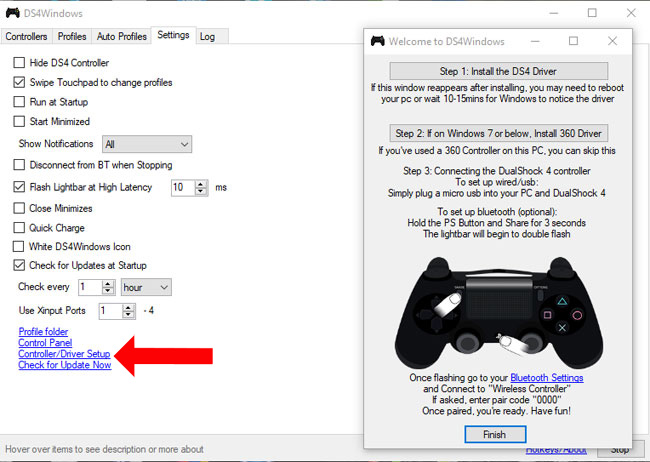
Bước 4:
Nhấn chọn vào Install the DS4 Driver để thực hiện cài đặt driver DS4.
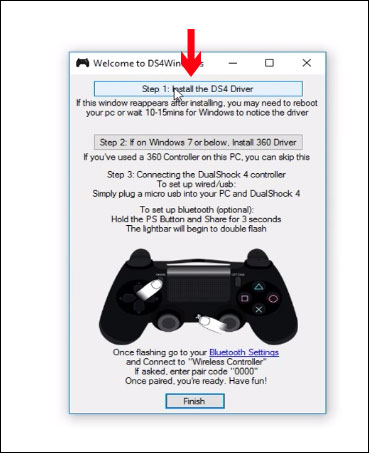
Khi có thông báo như hình dưới xuất hiện nhấn Install để tiếp tục cài đặt.
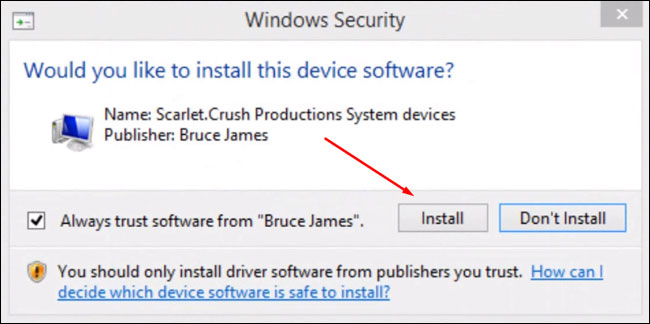
Cuối cùng khi cài đặt xong bạn nhấn Finish và kết nối dây micro USV với tay cầm đến máy tính. Quay lại tab Controllers chúng ta sẽ nhìn thấy tên thiết bị PS4 kết nối với máy tính. Nếu không xuất hiện thì hãy tắt DS4Windows rồi mở lại.
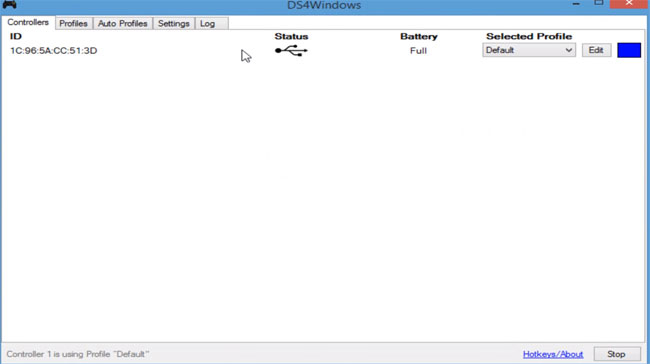
2. Kết nối PS4 với PC bằng Bluetooth
Bước 1:
Mở giao diện DS4Windows rồi cũng nhấn vào tab Settings, nhấn tiếp vào Controller/Driver Setup. Sau đó nhấn vào Bluetooth Settings.
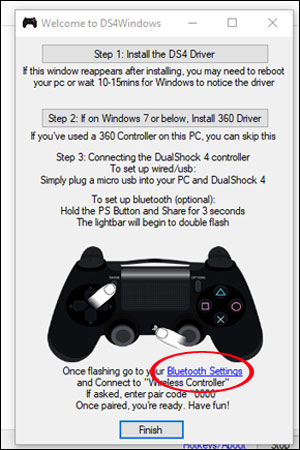
Bước 2:
Phần mềm lúc này sẽ chuyển sang giao diện cài đặt kết nối Bluetooth. Với laptop thì sẽ có luôn kết nối Bluetooth, còn với máy tính thì phải cắm USB Bluetooth để tiến hành cài đặt.
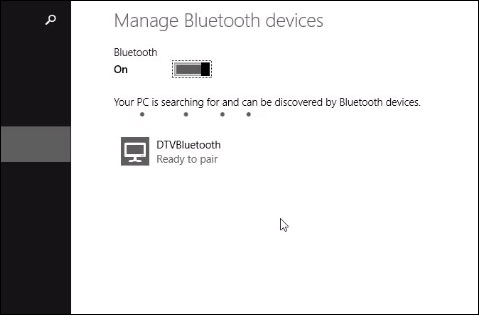
Bước 3:
Trên thiết bị nhấn giữ phím PS và phím Share liên tục.
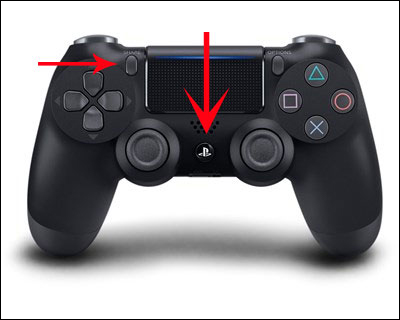
Khi nào thấy đèn nhấp nháy là được.

Bước 4:
Lúc này trên máy tính sẽ xuất hiện Wireless Controller tay cầm, nhấn chọn vào Pair.
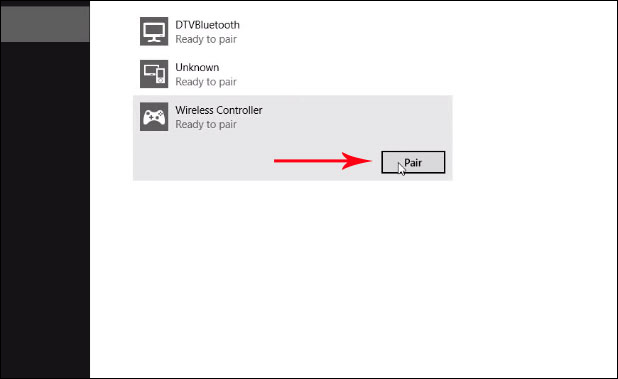
Chờ một lúc và bạn sẽ thấy thông báo Connected trên tay cầm PS4 với máy tính.
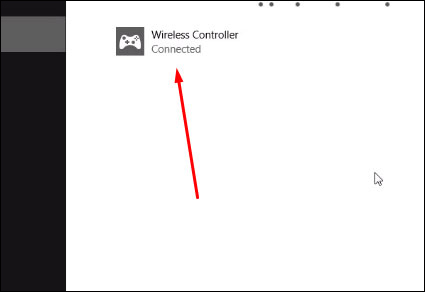
Trong trường hợp muốn ngừng kết nối PS4 với máy tính, nhấn nút Stop tại giao diện DS4Windows.
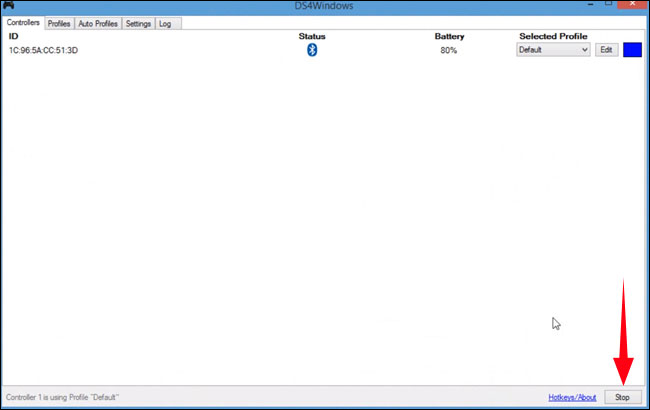
Với thiết bị PS4, bạn sẽ có nhiều lựa chọn với kết nối có dây và kết nối không dây trên máy tính. Nếu kết nối không dây với PC cần phải có thêm USB Bluetooth là được.